Jak upgradovat Ubuntu 16.04 a 17.10 na 18.04 LTS
Se skvělou zprávou od Canonical, kde uvedli, že prodloužili podporu LTS pro Ubuntu 18.04 na 10 let, není špatný nápad upgradovat Ubuntu na verzi 18.04. V tomto příspěvku se budeme zabývat procesem upgradu Ubuntu na verzi 18.04 LTS. Než cokoli uděláte, nejprve si vše zazálohujte, zálohujte všechna data, která máte.
Požadavky:
Nejsou zde žádné speciální požadavky, pokud máte nainstalovanou verzi Ubuntu 16.04 nebo 17.10, potřebujete pouze volný čas a volné místo na HDD.
Zde je také video tutoriál:
Postup
Příprava OS na upgrade
Nejprve musíme aktualizovat naše balíčky. Musíme tedy spustit terminál (kombinace kláves ctrl-alt-t) a spustit tyto dva příkazy:
sudo apt update sudo apt upgrade
Po dokončení aktualizace spustíme další příkaz:
sudo apt dist upgrade
Nyní můžeme vymazat mezipaměť a odstranit všechny nepotřebné balíčky. K tomu potřebujeme příkaz:
sudo apt autoremove
Spuštění upgradu
Nyní jsme připraveni zahájit proces upgradu. Nejprve musíme aktualizovat správce aktualizací. Spusťte v terminálu následující příkaz:
sudo apt install update-manager
A nyní začne proces upgradu. Spusťte dva příkazy:
sudo do-release-upgrade
sudo do-release-upgrade -d
Proces upgradu může chvíli trvat. Dokončení může trvat až hodinu (závisí to na vašem PC a HDD, který máte). Proto je důležité mít své soubory zálohované. Vezměme si nejhorší možný scénář, který může nastat během upgradu – ztráta napájení. Pokud ztratíte napájení, ztratíte všechna data. Znovu, zálohovat, zálohovat a zálohovat.
Dokončení
Po nějaké době si během procesu upgradu začnete všímat změn na vašem Ubuntu. Příklad:
Ubuntu 16.04 během upgradu.
Toto je Ubuntu po 30 minutách procesu upgradu.
Jakmile je aktualizace dokončena, terminál vás vyzve, abyste věděli, že aktualizace byla dokončena, a vyzve vás k restartování počítače, což je nezbytné pro provedení aktualizace. Zadejte Y na terminálu a stiskněte Enter. Ubuntu se samo restartuje a znovu se spustí. Pak si můžete užívat své Ubuntu s 10letou podporou.
Doufám, že pro vás byl příspěvek užitečný. Děkujeme za váš čas.

Jak nainstalovat Magento 2 na Ubuntu 18.04
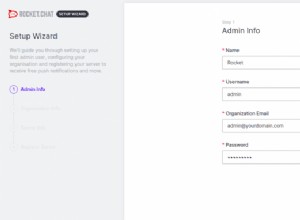
Jak nainstalovat Rocket.Chat Server s Nginx na Ubuntu 20.04
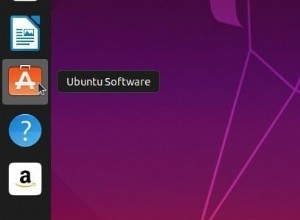
3 nejlepší způsoby, jak odinstalovat software na Ubuntu